【解約方法】位置ナビ(ソフトバンク公式オプション)の退会方法
位置ナビはみまもりケータイと組み合わせて使うことで、子供の場所を探すのに最適ですよね。
子供も大きくなりガラケーやスマホになるとこの位置ナビも不要になってきます。
今回はソフトバンクの公式オプション「位置ナビ」の解約・退会方法を解説します。
【解約方法】位置ナビ(ソフトバンクの公式オプション)の退会方法
- 手順01:MySoftbankのメニュを開く
- 手順02:「契約確認・変更」を選択
- 手順03:オプションサービス手続き(照会)を下にスクロール
- 手順04:位置ナビの「変更」を選択
- 手順05:位置ナビのページを下にスクロール
- 手順06:位置ナビの契約状況を確認&スクロール
- 手順07:ページ最下部の「次へ」
- 手順08:申込内容を確認してスクロール
- 手順09:通知先や同意を選んで「申込」
- 手順10:位置ナビ解約手続完了
手順01:MySoftbankのメニューを開く
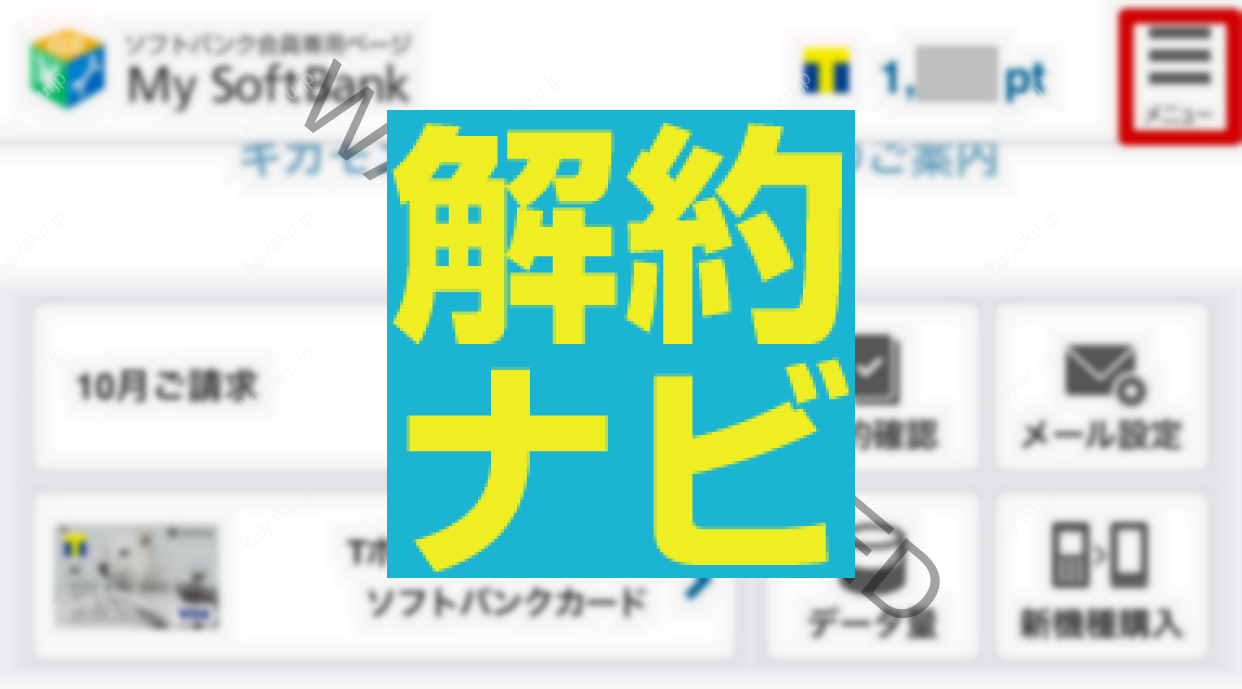
My SoftBank
https://www.softbank.jp/mysoftbank/
こちらはスマートフォンでアクセスした場合の画面になります。
MySoftbankにログインするとこの画面が表示されます。
画面の右上に「三」のボタンがあります。
ここをタップするとメニューが表示されます。
手順02:「契約確認・変更」を選択
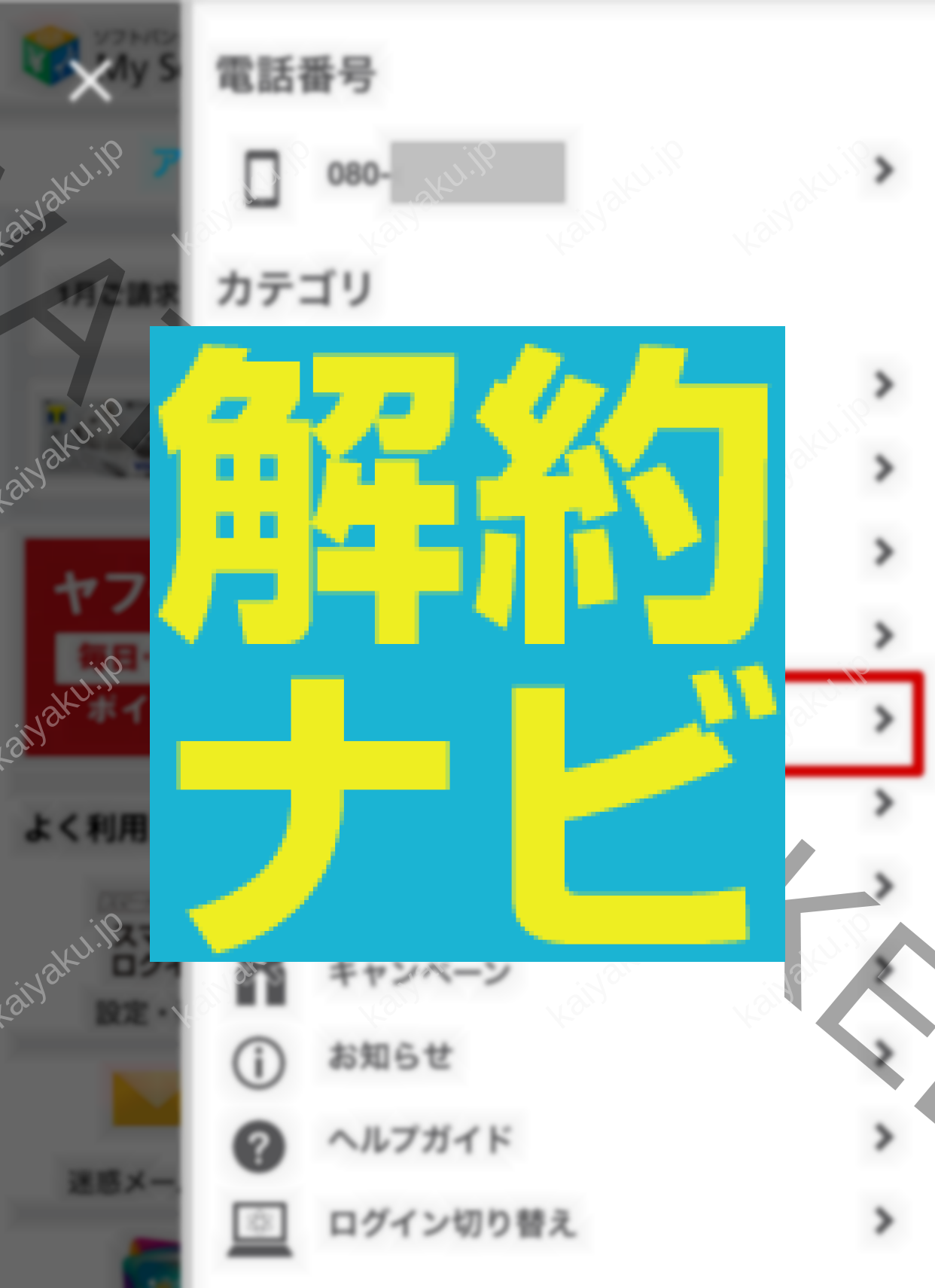
メニューボタンをタップすると、横からメニューの項目が表示されます。
「契約確認・変更」という項目を探してタップします。
手順03:オプションサービス手続き(照会)を下にスクロール
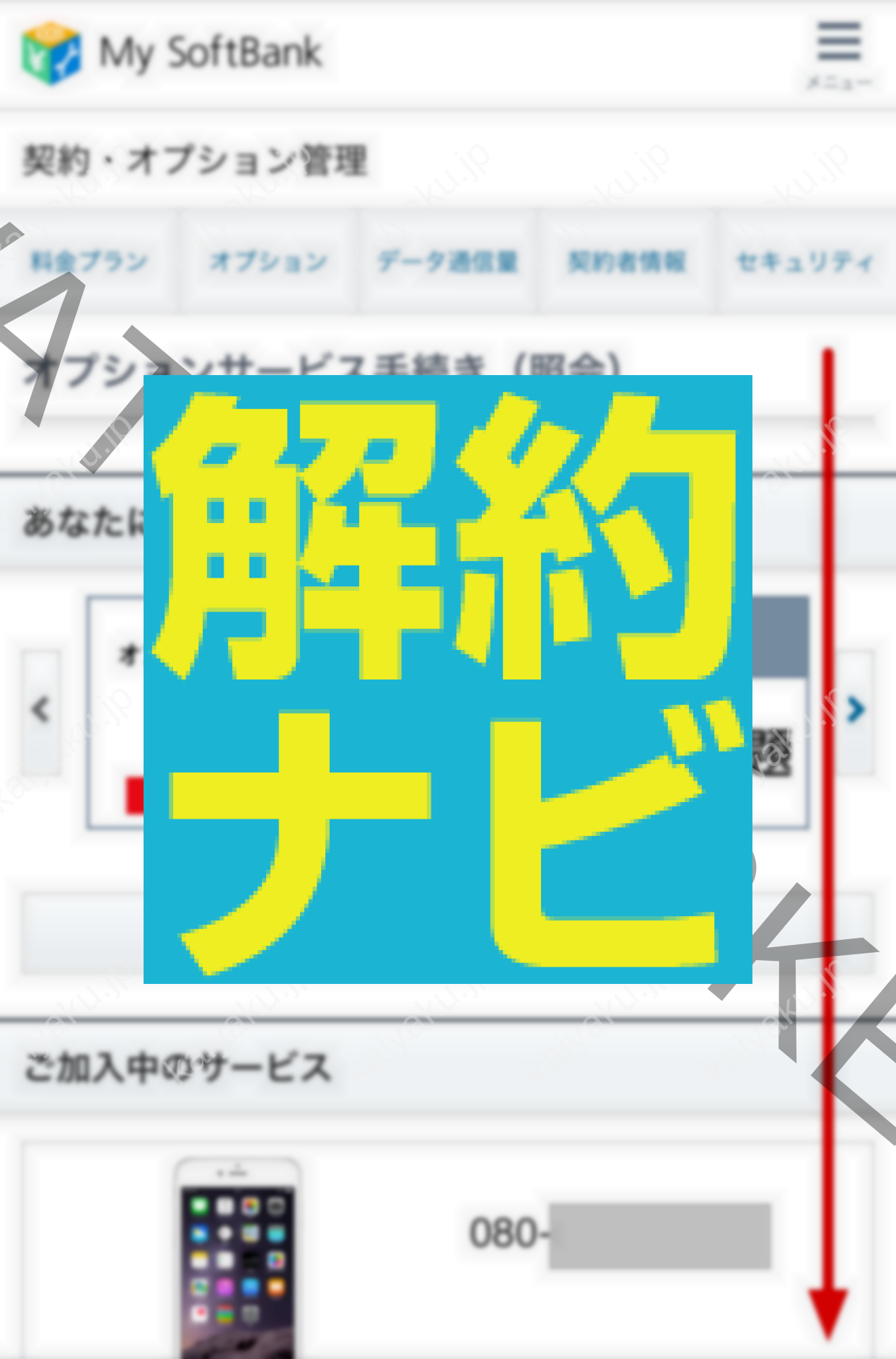
オプションサービスの手続き(照会)というページが表示されます。
(このページが表示されなかったら、オプションサービスの手続のような項目を探してタップしてください)
下方向にスクロールさせていきます。
手順04:位置ナビの「変更」を選択
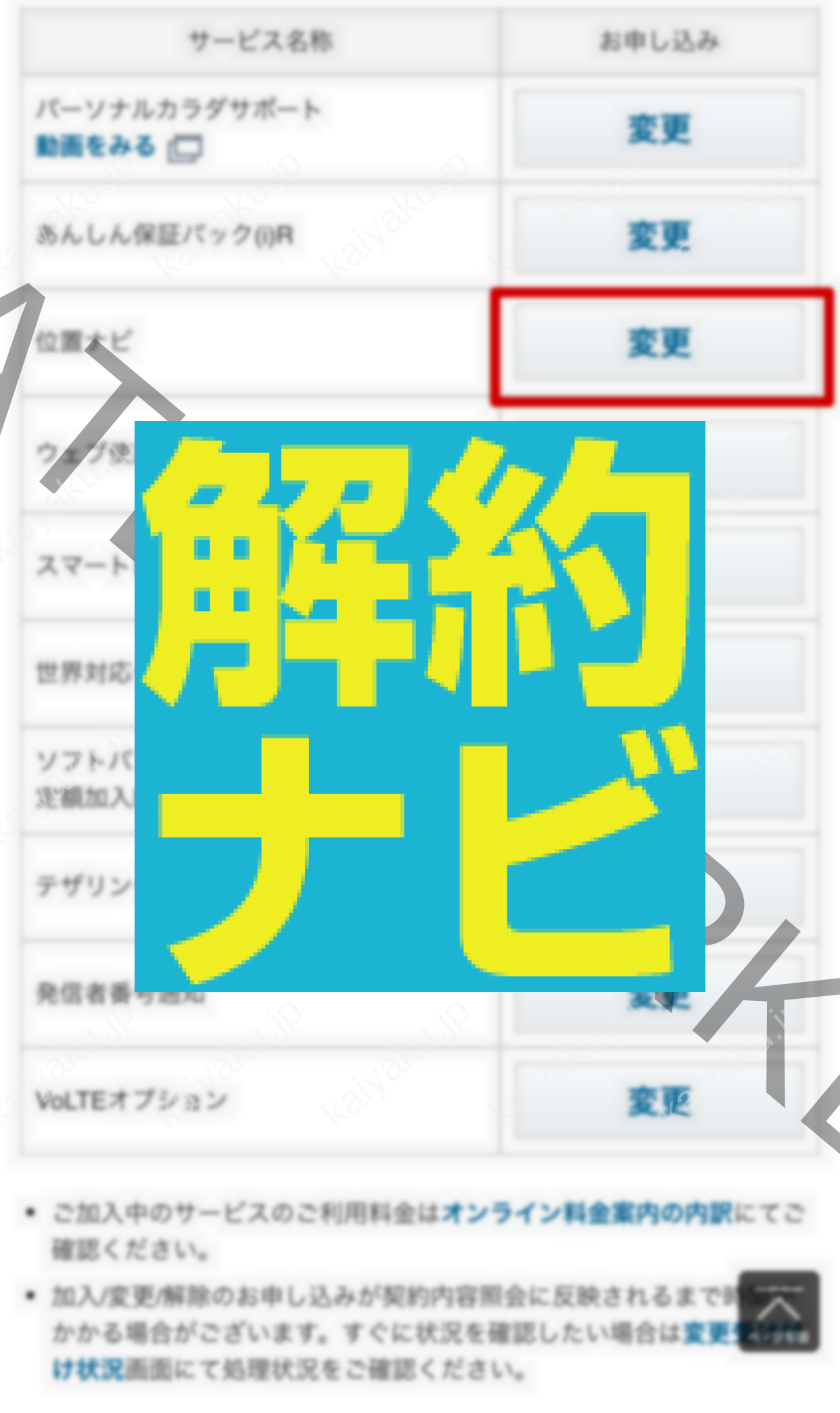
ソフトバンクの公式オプションが並んでいます。
この中から「位置ナビ」を探して、「位置ナビ」の横にある「変更」をタップします。
手順05:位置ナビのページを下にスクロール
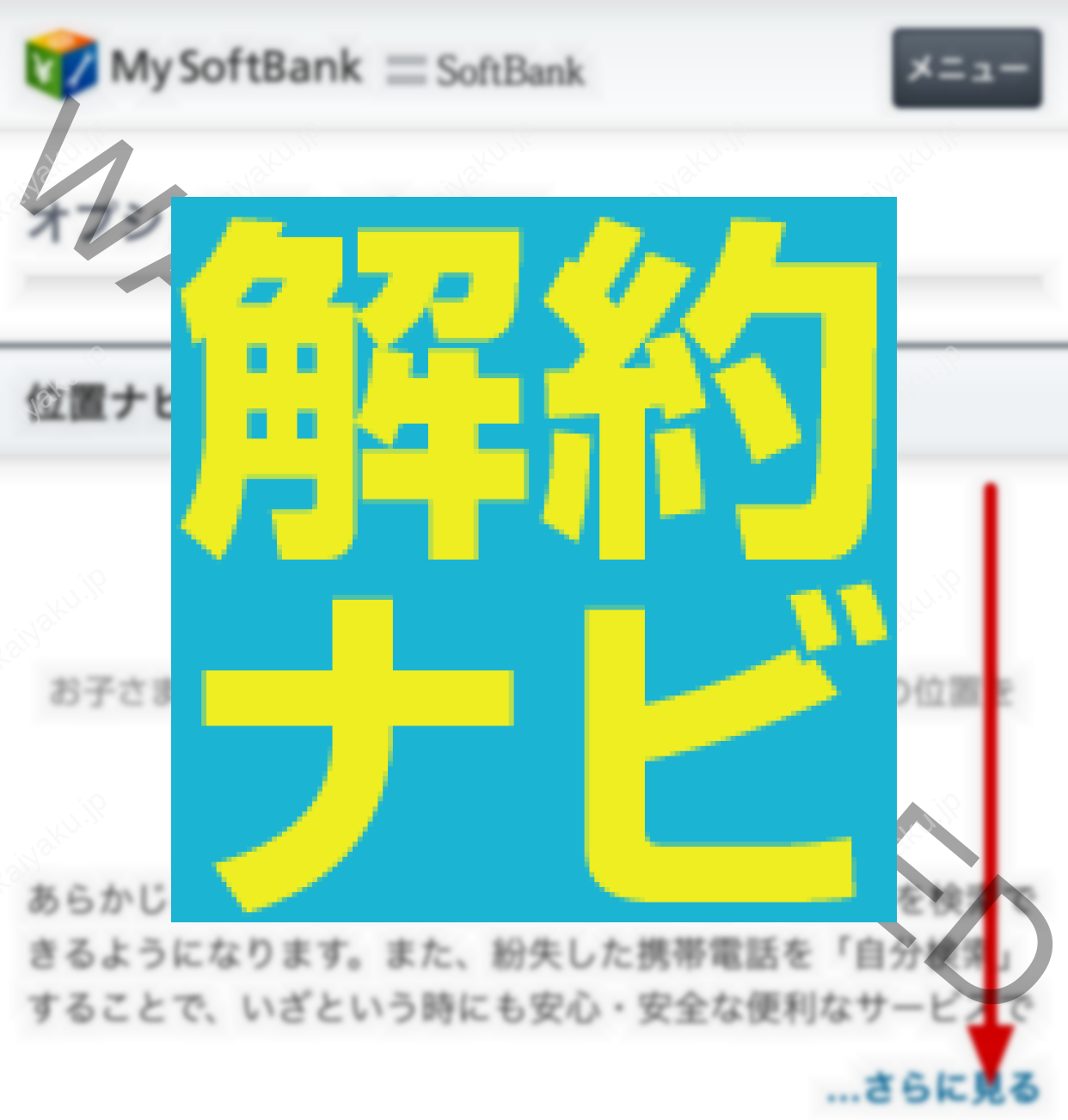
オプションサービス変更ページが表示されました。
位置ナビのページであることを確認して、下方向へスクロールさせていきます。
手順06:位置ナビの契約状況を確認&スクロール

ページの途中にご契約内容「位置ナビに加入済み」という表示が確認できます。
そのまま下方向へスクロールさせていきます。
手順07:ページ最下部の「次へ」
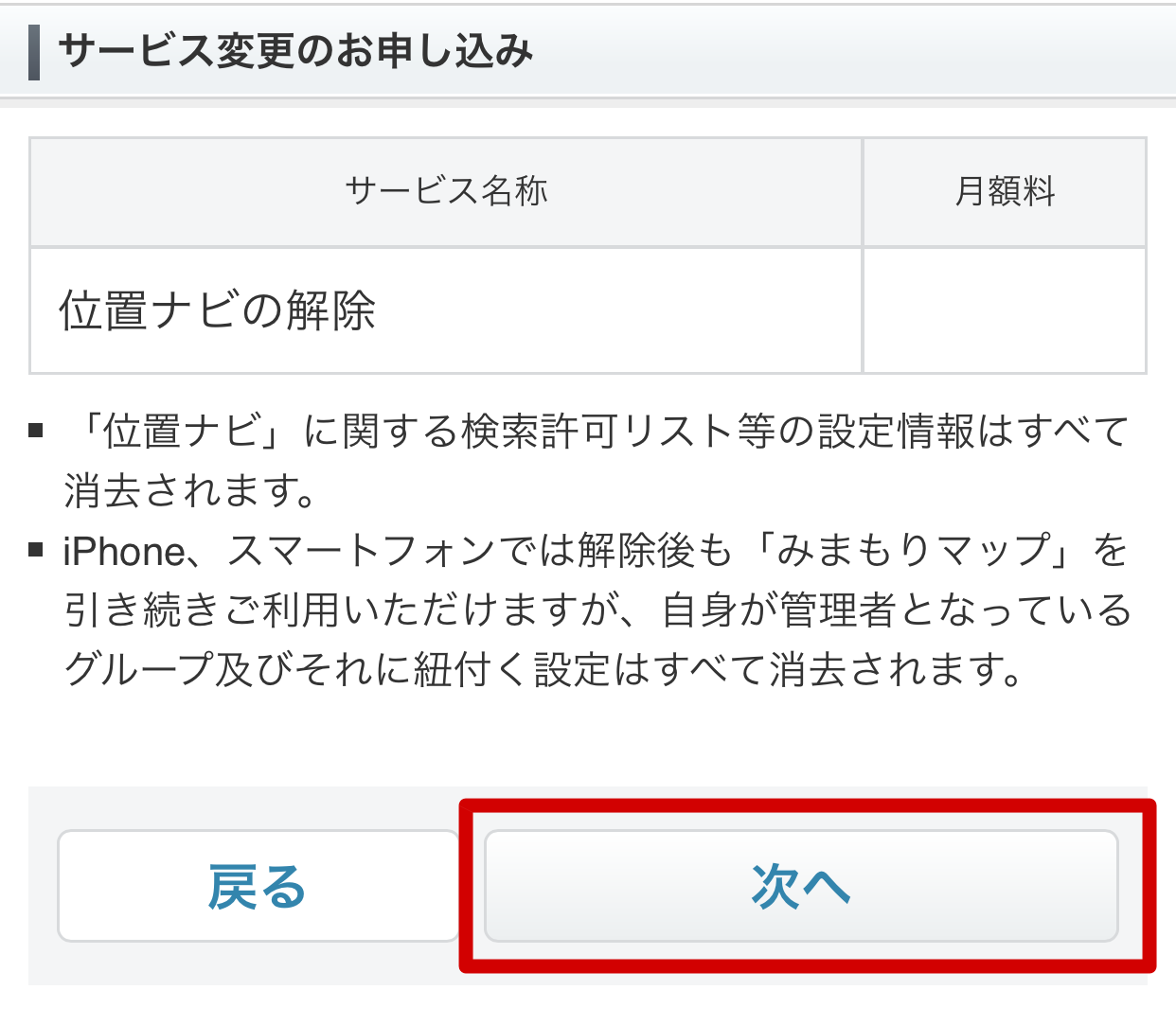
ページ最下部まで到達すると「位置ナビの解除」という申込内容が確認できます。
問題なければ「次へ」をタップします。
手順08:申込内容を確認してスクロール
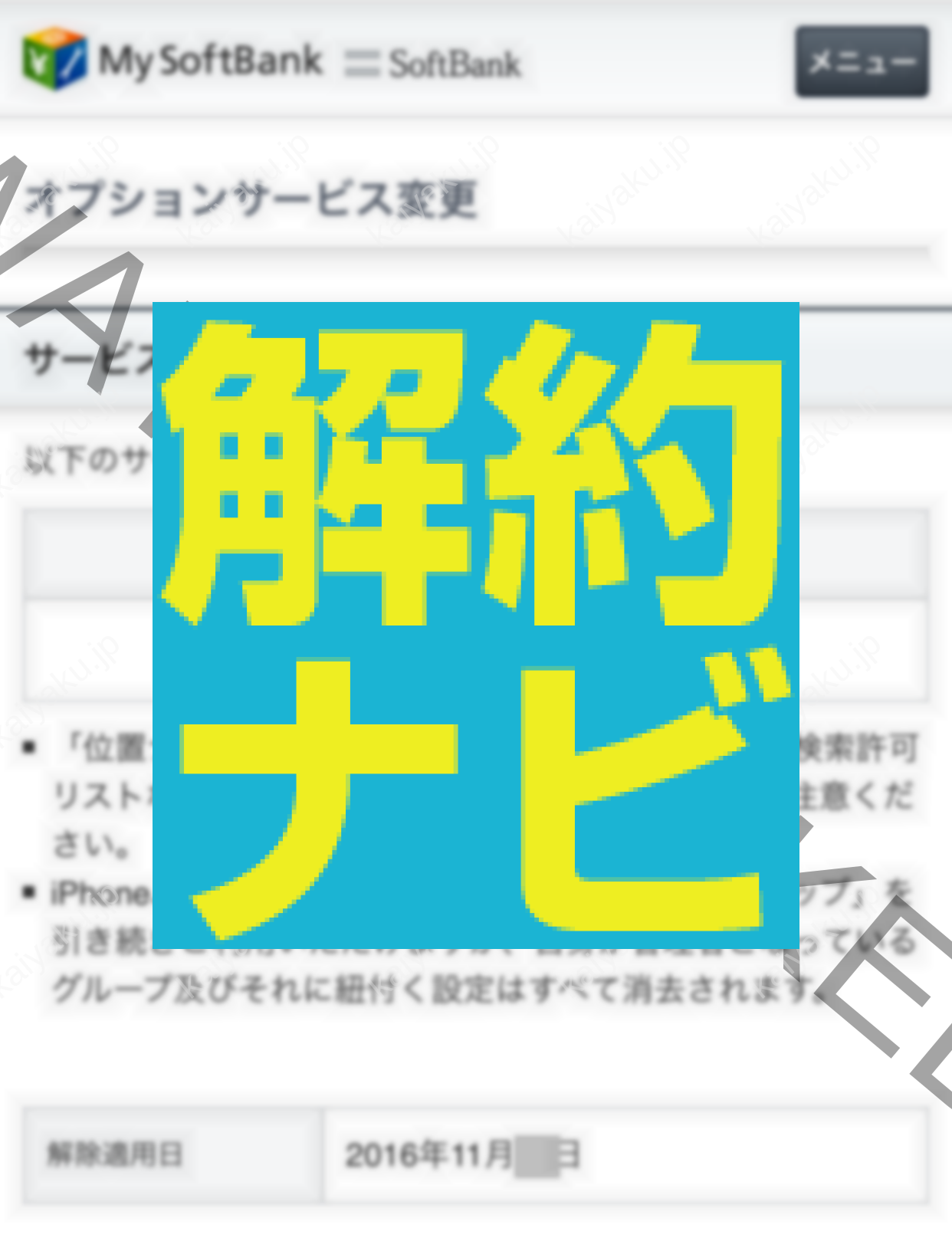
こちらがサービス解除申込の確認画面です。
位置ナビの解除であることを確認します。
解除適用日という記載があります。
この日まで利用することができます。
手順09:通知先や同意を選んで「申込」
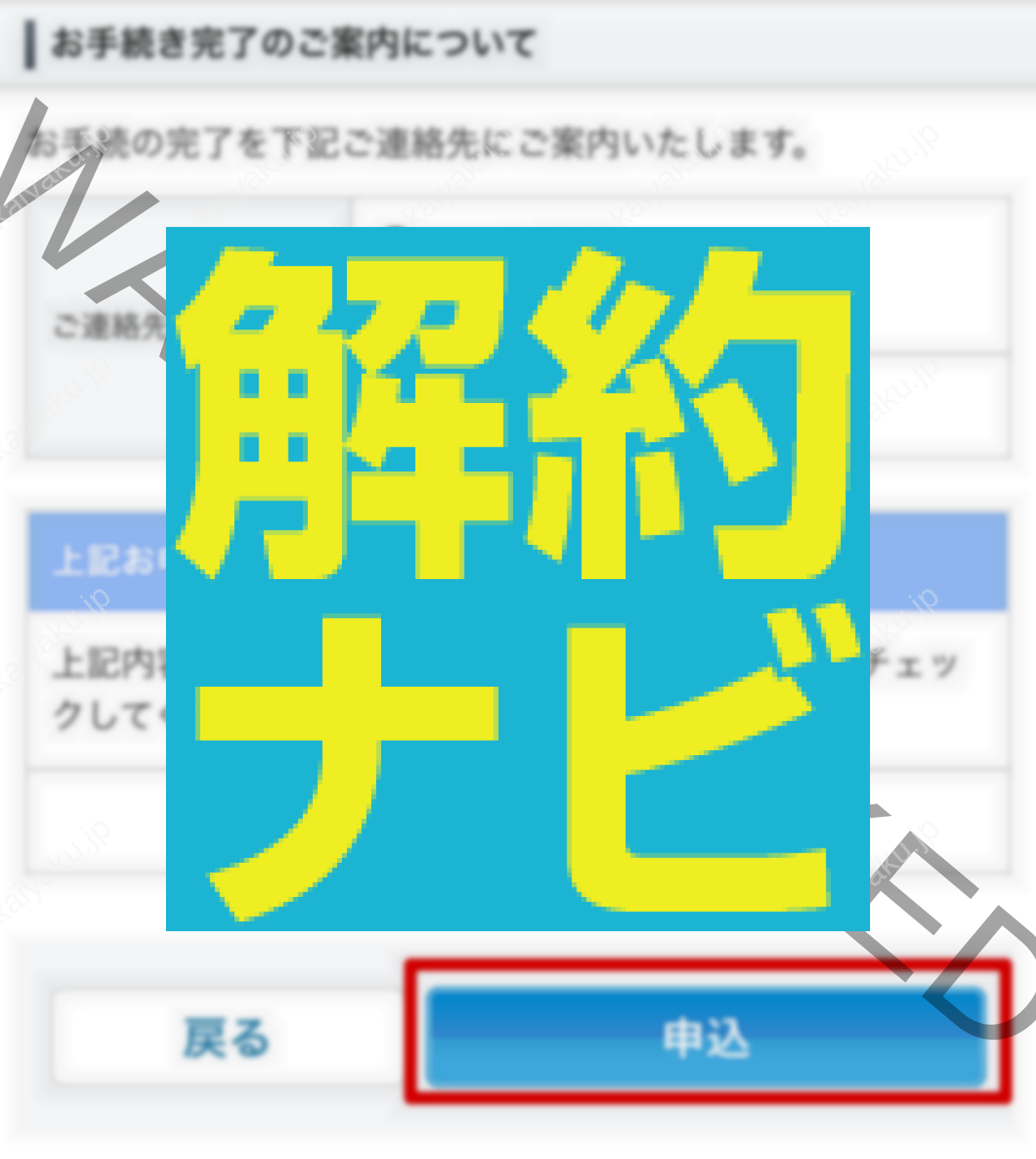
下方向にスクロールさせていきます。
こちらが位置ナビ解約の最終確認画面になります。
手続完了の通知をするか、不要かを選択できます。
すべて問題なければ、最後に「同意する」のチェックを入れて「申込」をタップします。
手順10:位置ナビ解約手続完了

無事に位置ナビを解約できました。
夜遅い時間(21時以降)だと、翌日の午前9時以降の処理となってしまうようです。
お気をつけください。